
সুচিপত্র:
- লেখক John Day [email protected].
- Public 2024-01-30 07:57.
- সর্বশেষ পরিবর্তিত 2025-01-23 14:36.


*** ব্লুটুথ প্ল্যান্ট ওয়াটারিং সিস্টেম কি ***
এটি ARDUINO UNO (মাইক্রো কন্ট্রোলার) বোর্ড দ্বারা চালিত একটি ইলেকট্রনিক সিস্টেম। ব্যবহারকারীর ফোন থেকে ডেটা পাওয়ার জন্য সিস্টেমটি ব্লুটুথ প্রযুক্তি ব্যবহার করে। যখন সিস্টেম ব্যবহারকারীর মোবাইল ফোন থেকে ডেটা গ্রহণ করে, তখন পানির পাম্প চালু হয়।
এই সিস্টেমের সাহায্যে আপনি একসাথে বসতে পারেন এবং আপনার কোচ এবং আপনার প্ল্যান্টগুলিতে জল দিতে পারেন …
মনে রাখবেন যে আপনি আপনার প্রয়োজন অনুযায়ী প্রকল্পটি ব্যক্তিগতকৃত করতে পারেন। দয়া করে নিরাপদ পরিবেশে কাজ করতে ভুলবেন না একটি হার্ডওয়্যার দোকানের।
পদক্ষেপ 1: প্রয়োজনীয় জিনিসগুলি:
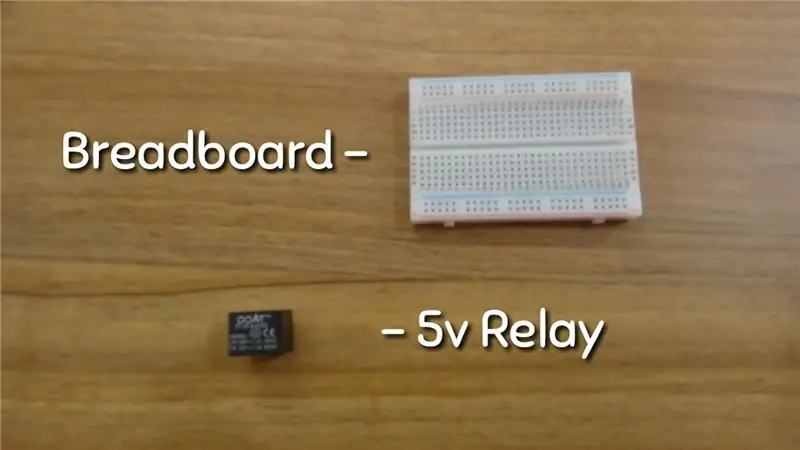

আমি ব্যবহার করেছি:
1. Arduino Uno Rev3
2. HC_05 ব্লুটুথ মডিউল
3. রিলে 5v
4. পানির পাম্প
5. রুটিবোর্ড
6. তারের
7. ল্যাপটপ
8. প্লাস্টিকের পাত্রে
ধাপ 2: ব্লুটুথ মডিউল সংযুক্ত করুন

ব্লুটুথ মডিউলটি রুটিবোর্ডের সাথে সংযুক্ত করুন। তারপর, এটির সাথে জাম্পার তারগুলিকে সংযুক্ত করুন এখন, তারের অন্য প্রান্তটিকে আরডুইনো ব্রডের সাথে সংযুক্ত করুন।
ধাপ 3: রিলে সংযোগ



জাম্পার তারগুলি রিলে মডিউলে সংযুক্ত করুন
এখন, পৃষ্ঠার উপরে ভিডিওতে দেখানো হিসাবে রুটিবোর্ডের সাথে তারগুলি সংযুক্ত করুন… এখন, পৃষ্ঠার উপরের ভিডিওতে দেখানো হিসাবে ব্রেডবোর্ড থেকে আরডুইনোতে তারগুলি সংযুক্ত করুন…
ধাপ 4: প্লাস্টিকের পাত্রে
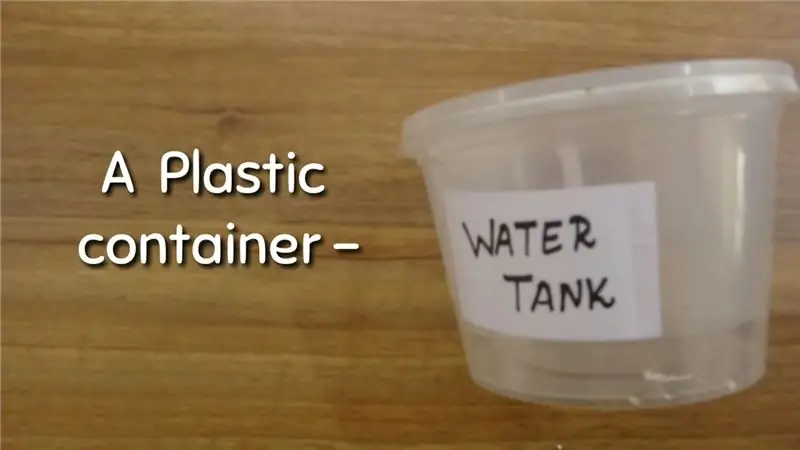
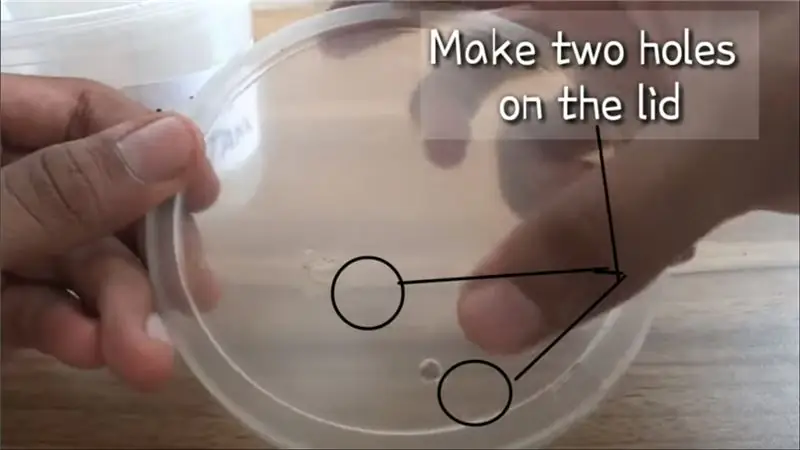


প্লাস্টিকের পাত্রে নিন এবং ছবিতে দেখানো theাকনার উপর দুটি গর্ত করুন।
এখন জল পাম্প নিন এবং জল পাম্প এর টিউব এবং জল পাম্প এর তারের theাকনা মধ্যে গর্ত মধ্যে উপরের ছবিতে দেখানো হিসাবে োকান।
তারপর পানির পাম্পের ছোট তারের সাথে কিছু লম্বা তারের সংযোগ করুন
ধাপ 5: ব্রেডবোর্ড সংযোগ


পৃষ্ঠার শীর্ষে ভিডিওতে দেখানো হিসাবে তারগুলিকে রুটিবোর্ডে সংযুক্ত করুন
ধাপ 6: আরডুইনো ইউএনও থেকে পিসি




ইউএসবি কেবলটিকে আরডুইনোতে সংযুক্ত করুন এবং ইউএসবি কেবলটির অন্য প্রান্তটিকে পিসিতে সংযুক্ত করুন।
এর পরে, পিসি থেকে সাদা ইউএসবি কেবল সংযুক্ত করুন।
ধাপ 7: কোডিং…
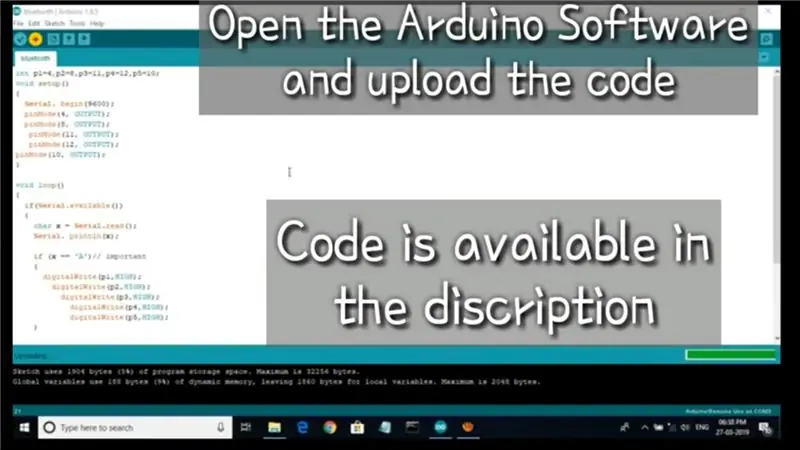
এখন, কোডটি Arduino এ প্রবেশ করুন এবং আপলোড করুন
কোড ডাউনলোড করতে "ডাউনলোড" অপশনে ক্লিক করুন …
ধাপ 8: ব্লুটুথ মডিউলে ফোন সংযুক্ত করা


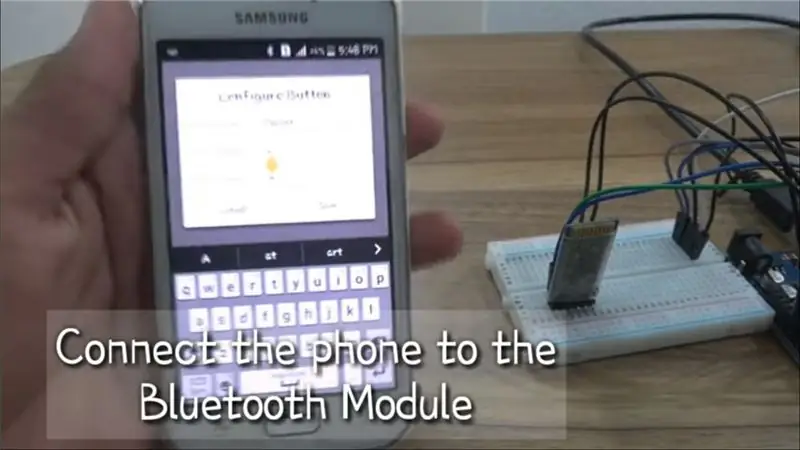
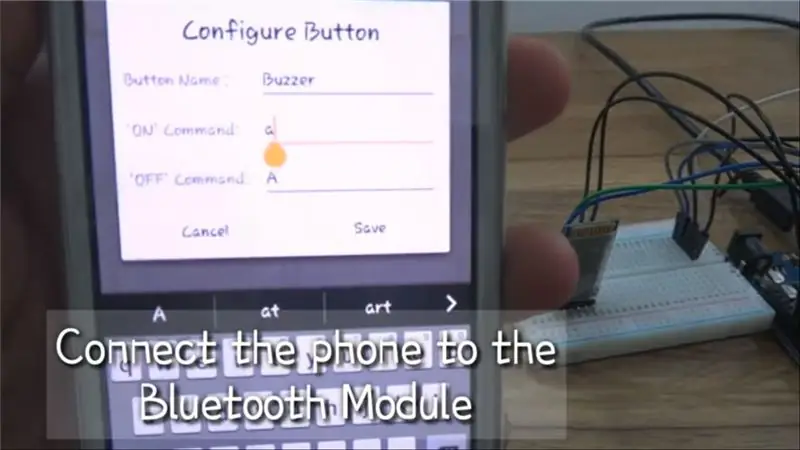
পিসিতে তারগুলি সংযুক্ত করার পরে, আপনি ব্লুটুথ মডিউলে একটি জ্বলজ্বলে লাল আলো দেখতে পাবেন।
এখন, একটি অ্যাপ ব্যবহার করে ফোনটিকে ব্লুটুথ মডিউলের সাথে সংযুক্ত করুন। আপনি ইন্টারনেটে বিভিন্ন সাইটের মাধ্যমে আমাদের পছন্দের অ্যাপটি ডাউনলোড করতে পারেন।
এবং এখন ছবিতে দেখানো হিসাবে বোতামগুলি কনফিগার করুন
ধাপ 9: পরীক্ষা করা হচ্ছে …
এখন পরীক্ষা করে দেখুন …………
ধাপ 10: সার্কিট পরিকল্পিত …
সার্কিট স্কিম্যাটিক ডাউনলোড করতে, এই লিঙ্কটি ব্যবহার করুন:-
drive.google.com/file/d/1ls-a9qOvAmuvK1Yjzf1mi0u6t_9Vrd3M/view?usp=sharing
প্রস্তাবিত:
একটি সৌর প্যানেল দ্বারা চালিত স্মার্ট প্ল্যান্ট ওয়াটারিং: 7 টি ধাপ

একটি সৌর প্যানেল দ্বারা চালিত স্মার্ট প্ল্যান্ট ওয়াটারিং: এটি আমার প্রথম স্মার্টপ্ল্যান্ট ওয়াটারিং প্রকল্পের একটি আপডেট সংস্করণ (https://www.instructables.com/id/Smart-Plant-Water… পূর্ববর্তী সংস্করণের সাথে প্রধান পার্থক্য: ১। সংযোগ ThingSpeaks.com এ যান এবং এই সাইটটি ক্যাপচার করা ডেটা প্রকাশ করতে ব্যবহার করেন (তাপমাত্রা
ব্যাটারি ছাড়া সোলার ওয়াটারিং সিস্টেম: 10 টি ধাপ

ব্যাটারি ছাড়া সোলার ওয়াটারিং সিস্টেম: এই নির্দেশে আমি ব্যাখ্যা করতে চাই কিভাবে আমি এমন একটি সিস্টেম তৈরি করেছি যা গাছগুলিতে জল দেয় যখন ছুটির দিনেও প্রয়োজন হয়। বাতাসে কতটা আর্দ্রতা রয়েছে তার উপর নির্ভর করে উদ্ভিদের পানির প্রয়োজন হয় এবং কখনও কখনও মনে রাখা কঠিন যে আপনার উচিত
স্বয়ংক্রিয় স্মার্ট প্ল্যান্ট পট - (DIY, 3D প্রিন্টেড, আরডুইনো, সেলফ ওয়াটারিং, প্রজেক্ট): 23 টি ধাপ (ছবি সহ)

স্বয়ংক্রিয় স্মার্ট প্ল্যান্ট পট - (DIY, 3 ডি প্রিন্টেড, আরডুইনো, সেলফ ওয়াটারিং, প্রজেক্ট): হ্যালো, মাঝে মাঝে যখন আমরা কিছুদিনের জন্য বাড়ি থেকে দূরে যাই বা সত্যিই ব্যস্ত থাকি বাড়ির গাছপালা (অন্যায়ভাবে) ভোগে কারণ তারা যখন পানি পান না তখন এটা দরকার. এটি আমার সমাধান এটি একটি স্মার্ট প্ল্যান্ট পট যার মধ্যে রয়েছে: অন্তর্নির্মিত জলাধার। একটি সেনসো
স্মার্ট প্ল্যান্ট ওয়াটারিং: 5 টি ধাপ (ছবি সহ)

স্মার্ট প্ল্যান্ট ওয়াটারিং: হ্যালো! এই প্রকল্পটি ব্যবহার করে আপনি বাইরের তাপমাত্রা, আর্দ্রতা এবং আলো বিবেচনা করে স্বয়ংক্রিয়ভাবে আপনার উদ্ভিদকে পানি দিতে পারেন। এছাড়াও আপনি এটি একটি হোম ওয়েদার স্টেশন হিসাবে ব্যবহার করতে পারেন এবং আপনার সেলফোন বা কম্পিউটার থেকে তাপমাত্রা, আর্দ্রতা এবং হালকাতা পরীক্ষা করতে পারেন
অটোমেটিক ফ্লাওয়ার প্ল্যান্ট ওয়াটারিং প্রজেক্ট-আরডুইনো: 8 টি ধাপ (ছবি সহ)

অটোমেটিক ফ্লাওয়ার প্ল্যান্ট ওয়াটারিং প্রজেক্ট-আরডুইনো: হ্যালো বন্ধুরা! আমি আজকে বুঝিয়ে দিচ্ছি কিভাবে আপনার উদ্ভিদগুলিকে জল নিয়ন্ত্রণ ব্যবস্থা দিয়ে। এটা খুবই সহজ। আপনার শুধু একটি আরডুইনো, এলসিডি স্ক্রিন এবং আর্দ্রতা সেন্সর দরকার। চিন্তা করবেন না ' প্রক্রিয়াগুলির মাধ্যমে ধাপে ধাপে আপনাকে নির্দেশনা দেব। তাই আমরা যা করছি
